老白菜u盘启动硬盘分区表修复器使用教程
来源:www.laobaicai.net 发布时间:2014-06-25 17:11
在系统操作过程中,我们保存的数据都是储存在硬盘中,从某种意义上来说,硬盘是我们操作的基础。当硬盘出现问题时,就会影响到我们的日常工作,影响到整台电脑的运行。针对这个情况,老白菜小编今天就来和大家分享老白菜u盘启动分区表修复器的使用教程。
建议:在使用工具之前,事先备份硬盘中的数据以免修复过程中损害到了硬盘中的数据。
1.将制作好的老白菜u盘启动盘插入usb接口(台式用户建议将u盘插在主机机箱后置的usb接口上),然后重启电脑,出现开机画面时,通过使用启动快捷键引导u盘启动进入到老白菜主菜单界面,选择“运行MaxDos工具箱增强版菜单”;回车确认,如下图所示
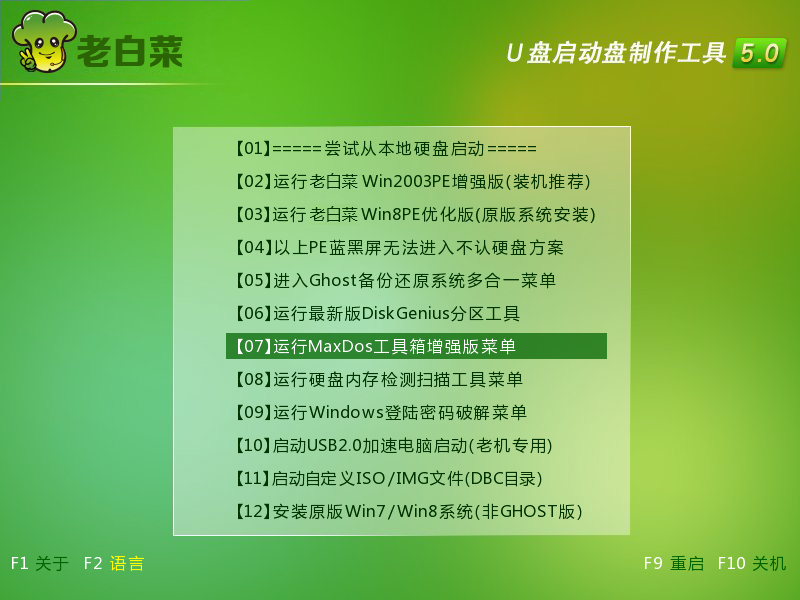
2.再选择子菜单中的“运行MaxDos9.3工具箱增强版C”,回车确认,如下图所示
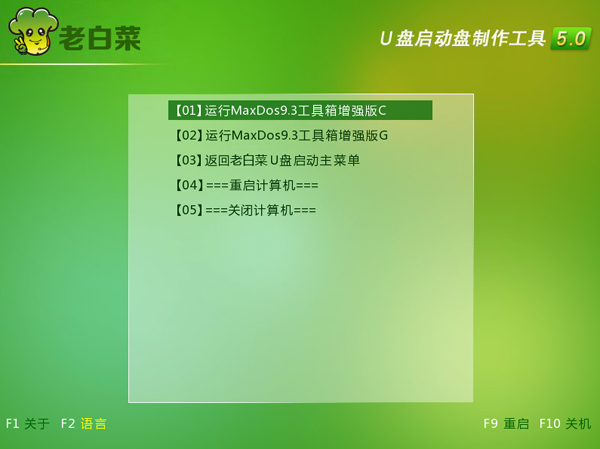
3.在界面中,选项第一个选项,回车确认,如下图所示
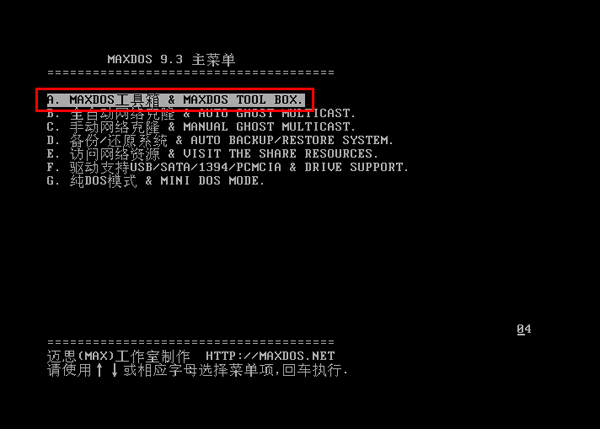
4.在最下方光标处输入“diskfix”,如下图所示
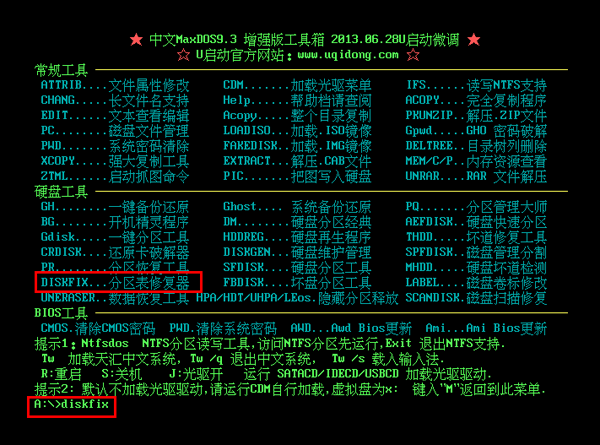
5.进入硬盘分区表修复器,弹出如下图的警告,点击“确定”按钮
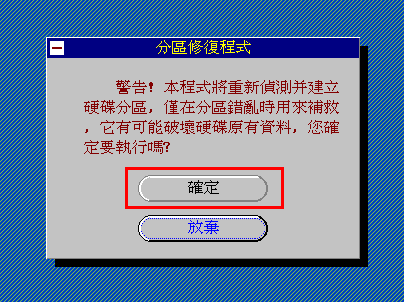
6.弹出搜索到的硬盘中的分区,并显示其属性信息,点击“保留”按钮
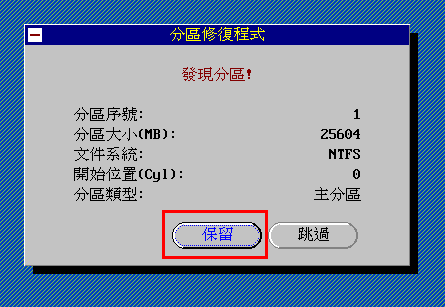
7.将显示的分区一个个点击保留后,弹出如下提示,点击“确定”
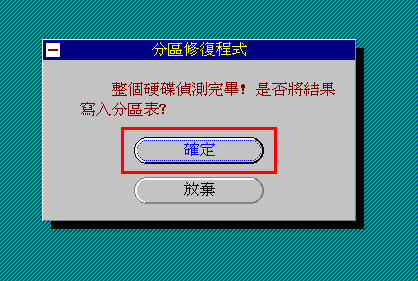
8.修复完成后,点击“确定”重启电脑
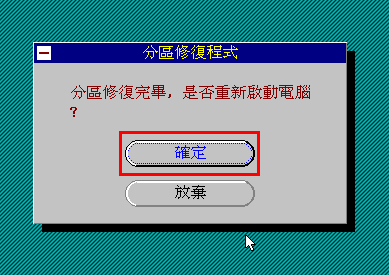
老白菜u盘启动分区表修复器的使用就介绍到这里了,有需要的朋友可以参考一下。
上一篇:老白菜u盘启动硬盘再生器使用教程
推荐阅读
"老白菜电脑系统维护必备神器"
- 老白菜电脑装机维护好工具 2025-07-28
- 老白菜U盘启动盘:电脑装机维护的实用利器 2025-07-25
- 联想小新 Air 14 2022版笔记本安装win10系统教程 2024-05-07
- 戴尔灵越14 Pro 2022版笔记本安装win7系统教程 2024-05-07
红米Book Pro 14 锐龙版 2022笔记本安装win11系统教程
- 联想IdeaPad 15s 2022版笔记本安装win7系统教程 2024-05-05
- 联想小新 Pro 14 2022 锐龙版笔记本安装win11系统教程 2024-05-05
- 外星人X14 R1笔记本使用老白菜u盘一键安装win10系统教程 2024-05-05
- 华为MateBook D 15 2022版笔记本安装win7系统教程 2024-05-04
老白菜下载
更多-
 老白菜怎样一键制作u盘启动盘
老白菜怎样一键制作u盘启动盘软件大小:358 MB
-
 老白菜超级u盘启动制作工具UEFI版7.3下载
老白菜超级u盘启动制作工具UEFI版7.3下载软件大小:490 MB
-
 老白菜一键u盘装ghost XP系统详细图文教程
老白菜一键u盘装ghost XP系统详细图文教程软件大小:358 MB
-
 老白菜装机工具在线安装工具下载
老白菜装机工具在线安装工具下载软件大小:3.03 MB










